虽然如今win11系统已经推出了很长一段时间,不过我么在使用电脑的时候还是会碰到各种各样的情况,最近有位win11系统用户在使用电脑的时候,遇到了dns网络服务器未响应的问题,用户不知道怎么解决,那么win11系统dns网络服务器未响应如何解决呢?今天u启动u盘装系统为大家分享win11系统dns网络服务器未响应的解决教程。
Dns网络服务器未响应的解决方法:
1、dns设置错误也可能会未响应,所以右键网络打开“网络和internet设置”。如图所示:
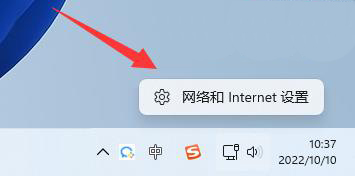
2、接着进入上方“以太网”。如图所示:
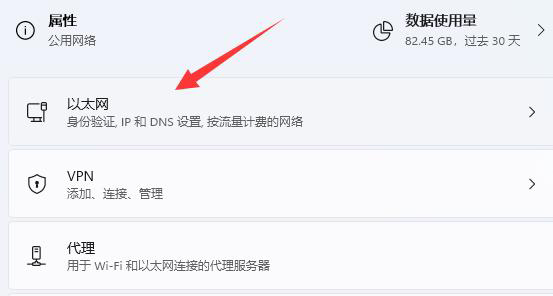
3、然后找到dns服务器分配,选择“编辑”。如图所示:
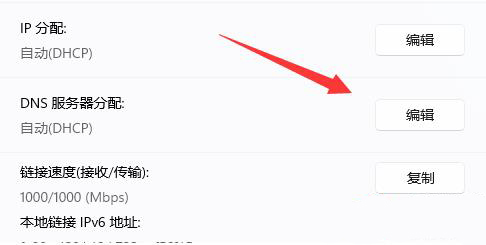
4、随后将它改成“自动”并保存即可。(如果你有自己的dns就选择手动并设置)如图所示:
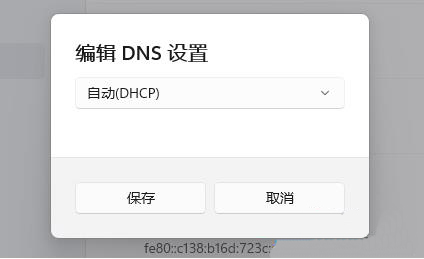
关于win11系统网络服务器未响应的解决教程就为小伙伴们详细分享到这里了,如果用户们使用电脑的时候遇到了相同的情况,可以参考以上方法步骤进行操作哦,希望本篇教程对大家有所帮助,更多精彩教程请关注u启动官方网站。

